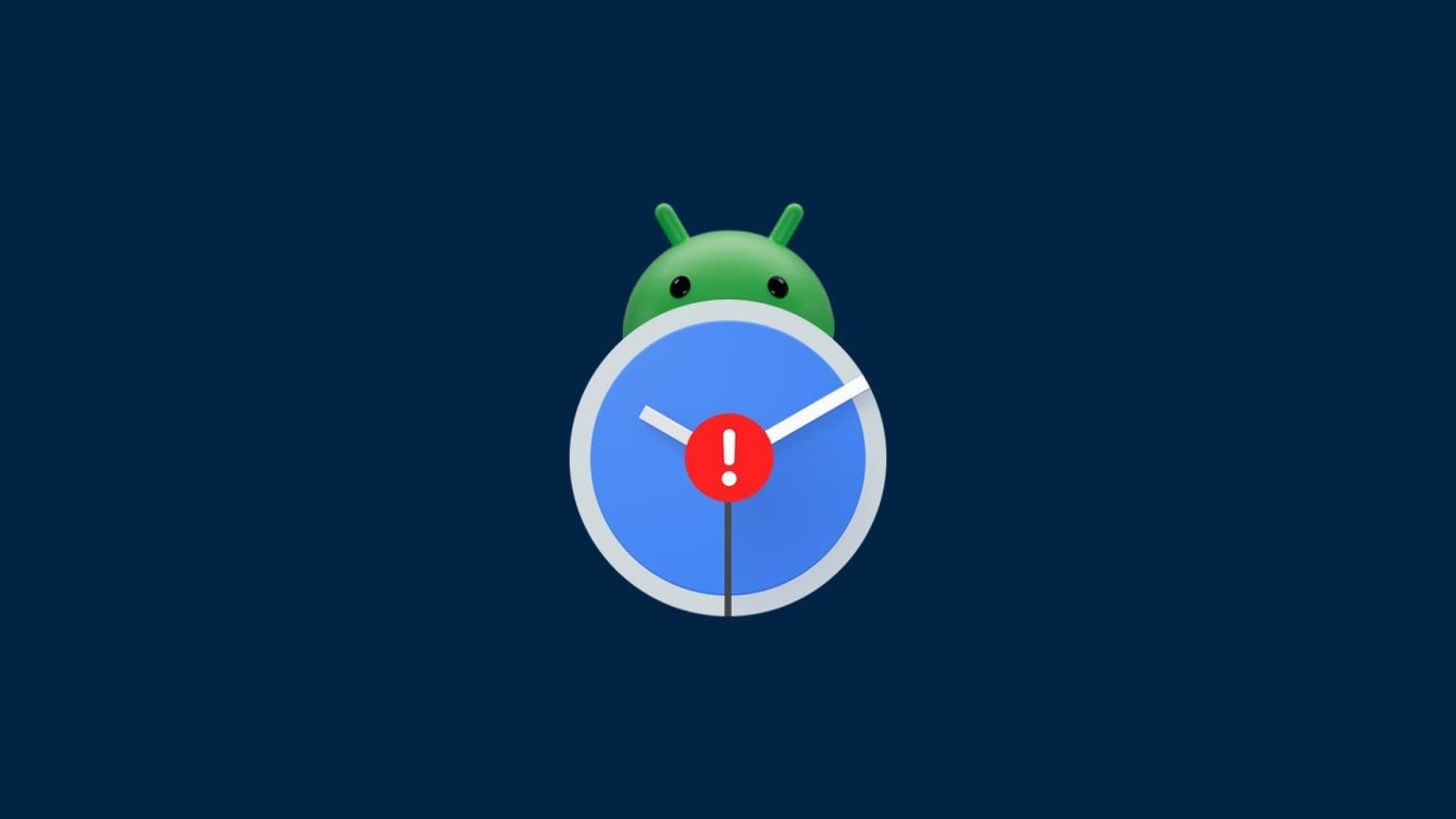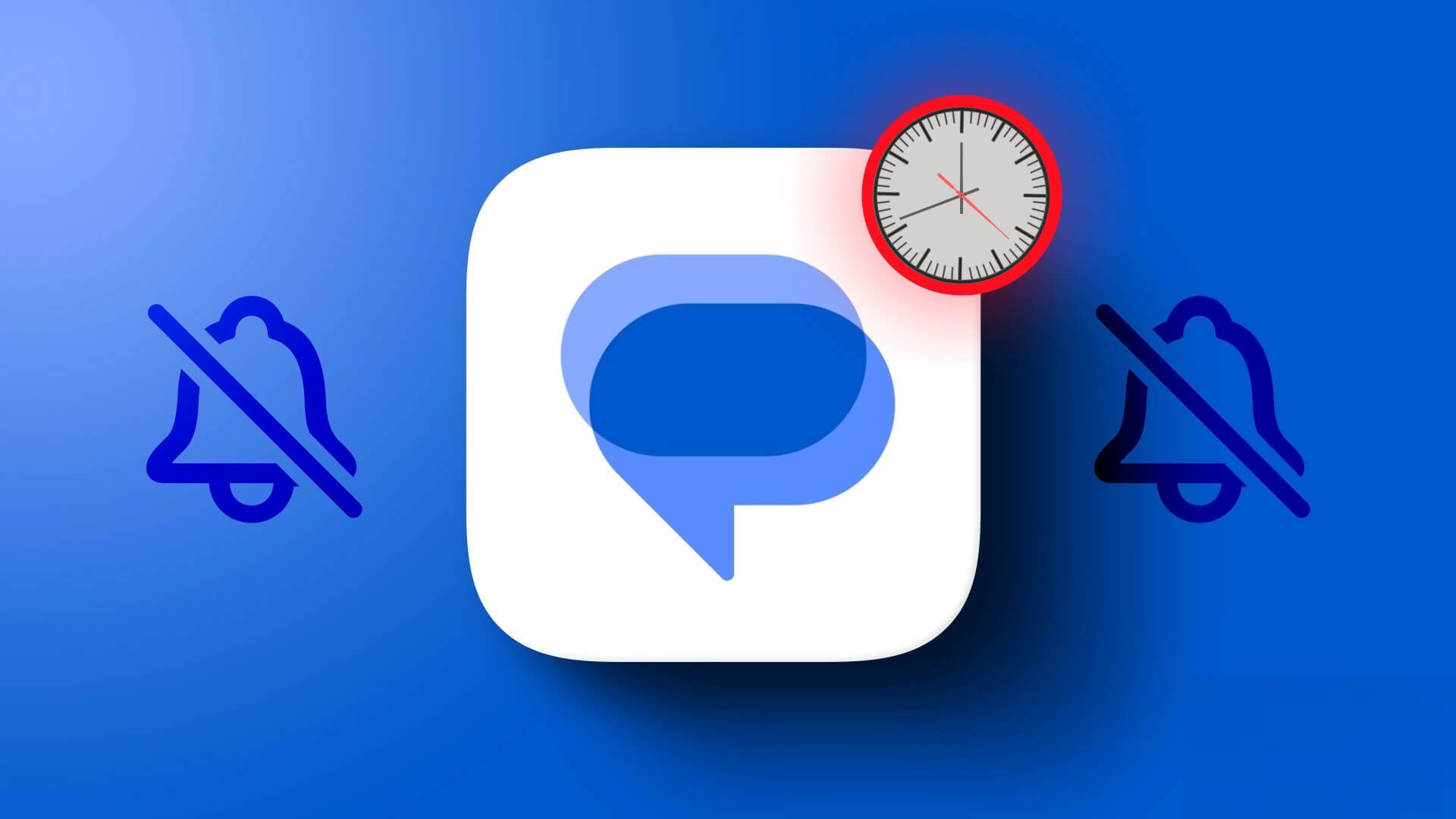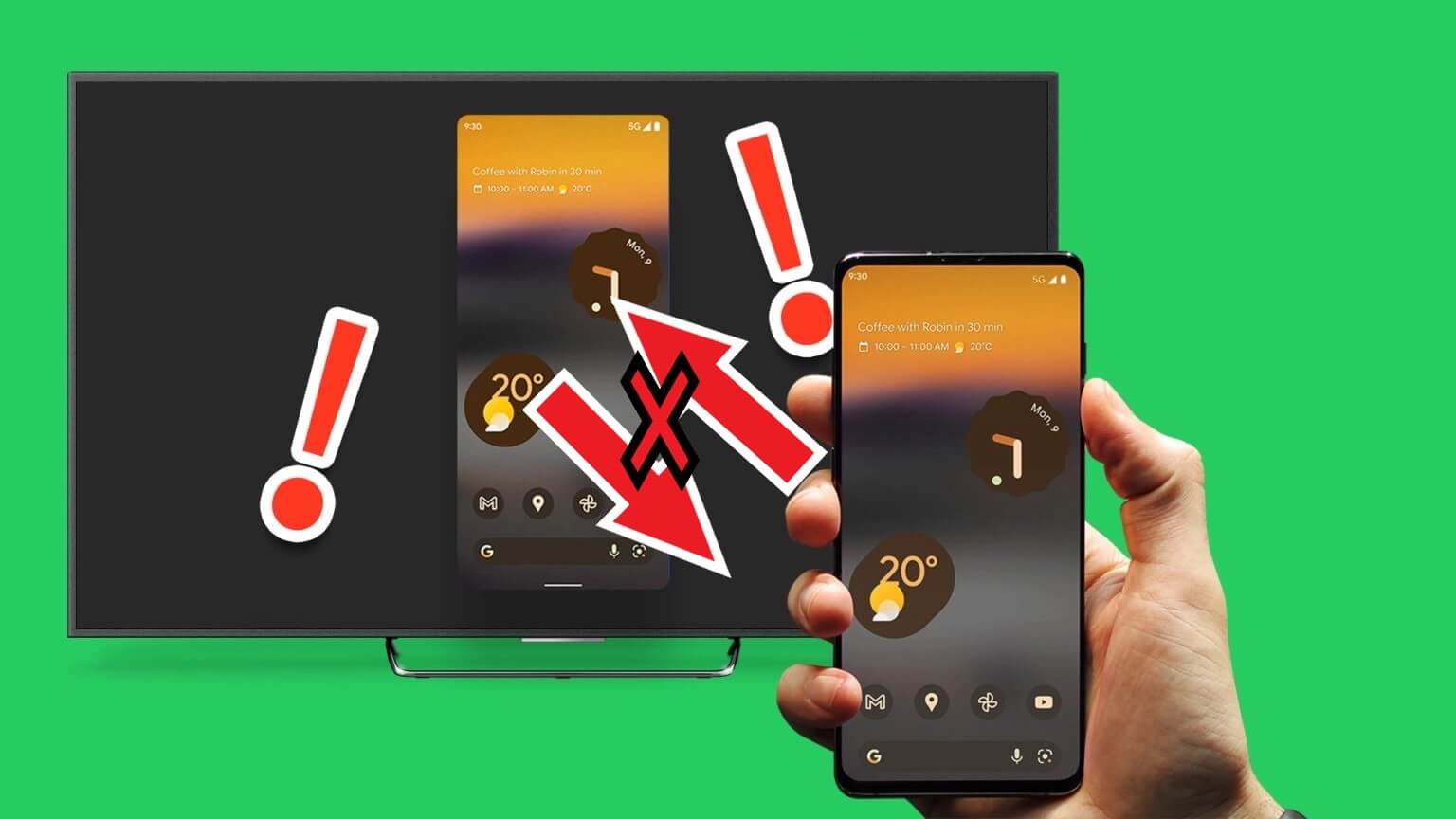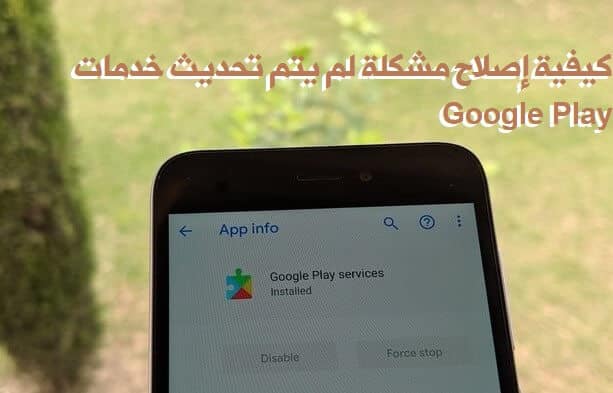Selv med hard konkurranse fra slike som Instagram og Snapchat, kan du ikke benekte Facebooks rolle i moderne tid. Over tid har vi sett Facebook fall i app-pålitelighet. Av og til , Facebook klarer ikke å laste inn nyhetsfeeden eller bilder eller show Feil under sending av meldinger på Messenger. Hvis du står overfor problemet med at Facebook ikke laster opp bilder ofte, les videre for å lære de 9 beste måtene å fikse Facebook-bilder som ikke laster opp.
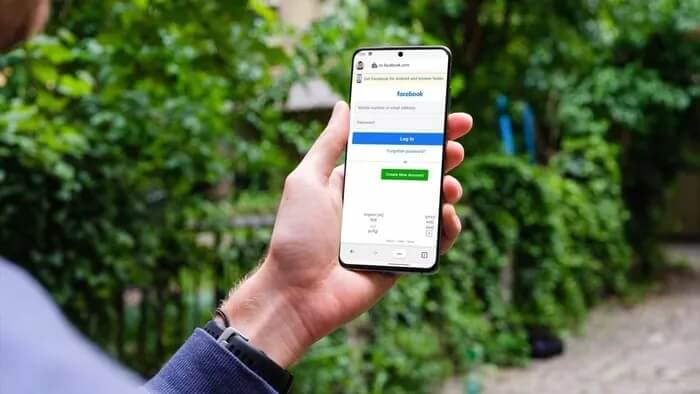
Det gir ingen mening å surfe på Facebook uten noen bilder. Dessuten er det ikke noe reelt alternativ til Facebook. La oss prøve å feilsøke problemet med Facebook-bilder som ikke laster inn på iPhone og Android.
1. Sjekk internettforbindelsen din
Før vi går videre til en avansert løsning for å fikse problemet med Facebook som ikke laster bilder, bør du sjekke ut den grunnleggende metoden. På iPhone må du koble til Wi-Fi eller sørge for at internettforbindelsen er aktivert fra kontrollsenteret. Du bør også sørge for at mobildata er aktivert for Facebook-appen.
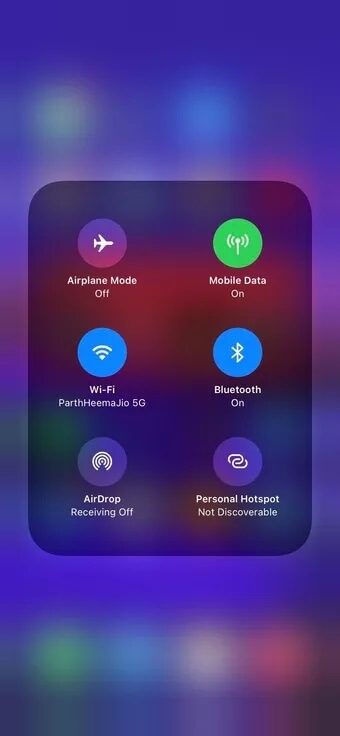
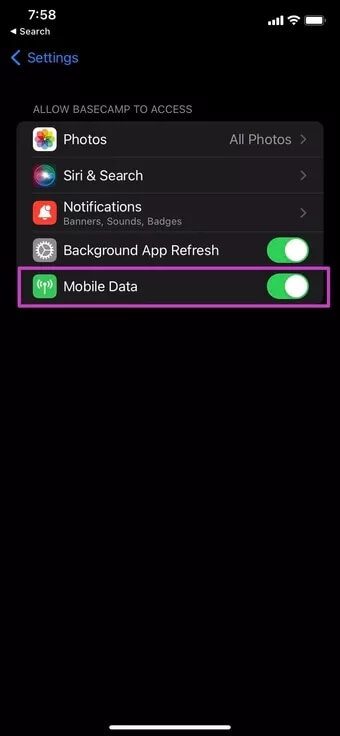
Åpne Innstillinger-appen på iPhone og rull ned til Facebook. Aktiver mobildata fra følgende meny.
Bruk varslingslinjen, aktiver Wi-Fi eller mobildata for Android-telefonen din. Åpne Facebook og prøv å laste opp bilder på nytt.
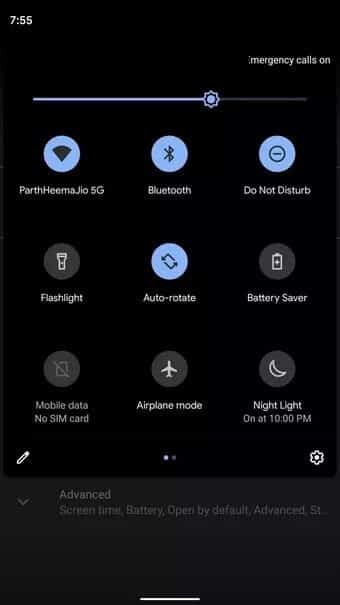
2. Moderatoren fjernet bildet
Gruppeadministratoren kan fjerne bildet du prøver å se på Facebook av en eller annen grunn. I dette tilfellet vil ikke Facebook laste opp bildet for deg.
Du må kontakte administratoren og be om bildet du leter etter.
3. Opphavsrettsproblemet
Har administratoren kopiert bildet fra en uautorisert kilde? Ved klage fra den opprinnelige eieren kan Facebook be administratoren om å fjerne bildet. I noen tilfeller kan selskapet gå videre og fjerne bildet også.

Bildet du prøver å vise kan ha blitt saksøkt for opphavsrettskrav. Det er av denne grunn at selskapet eller administratoren er tvunget til å fjerne det fra det sosiale nettverket.
4. Sjekk statusen til Facebook-tjenester
Facebook har ikke hatt det bra i det siste. Selskapet har nylig lidd et enormt ramaskrik over hele verden.
Du kan gå til Downdetector og søk etter Facebook. Hvis du merker en kraftig økning i sinne, bekrefter dette at andre brukere også står overfor det samme problemet. Du kan også bekrefte problemet fra andre sosiale medier som Twitter.
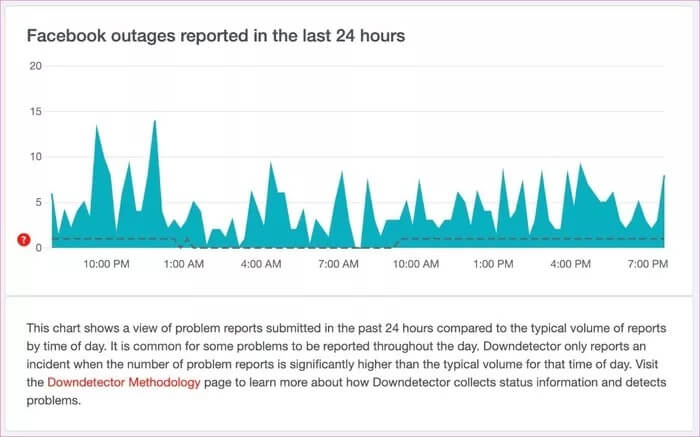
Du må vente på at Facebook løser problemet på deres side. Først da vil du kunne se bildene fra Facebook-feeden.
5. Tøm FACEBOOK-APPMINNE (ANDROID)
Facebook samler cache på Android slik at den raskt kan laste inn bilder og sider du besøker ofte for deg. Overbelastning av disse cache-dataene kan føre til en absurd mengde appstørrelser på Android. Du må tømme hurtigbufferen på Facebook ved å bruke trinnene nedenfor.
Trinn 1: Finn Facebook fra Android-startskjermen eller app-skuffen.
Trinn 2: Trykk lenge på app-ikonet og gå til app-infomenyen.
Steg 3: Gå til Lagring og hurtigbuffer-menyen.
Trinn 4: Tøm buffer fra følgende liste.

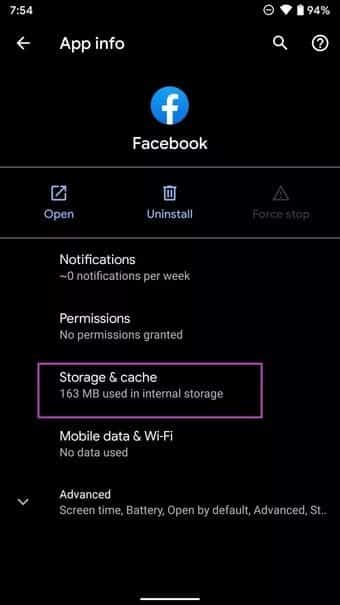
Åpne Facebook på Android, og du skal se bildene laste opp som normalt igjen.
6. Gi ubegrenset databruk på Facebook (ANDROID)
Prøver du å laste Facebook med datasparingsmodus aktivert på Android-telefonen din? Du kan støte på problemet med at Facebook ikke laster inn bilder fordi operativsystemet vil begrense Internett-båndbredden din. Du må gi Facebook ubegrenset databruk. Dette er hvordan.
Trinn 1: Trykk lenge på Facebook-ikonet og åpne appinfomenyen.
Trinn 2: Velg Mobildata og Wi-Fi.
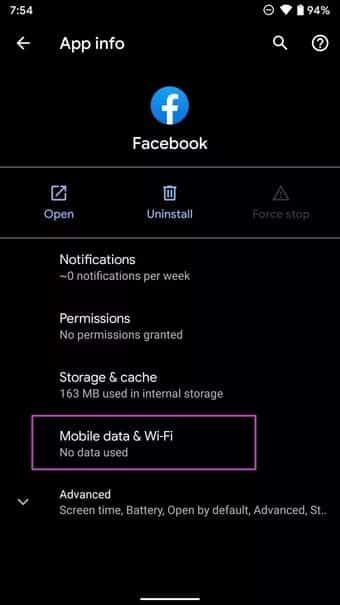
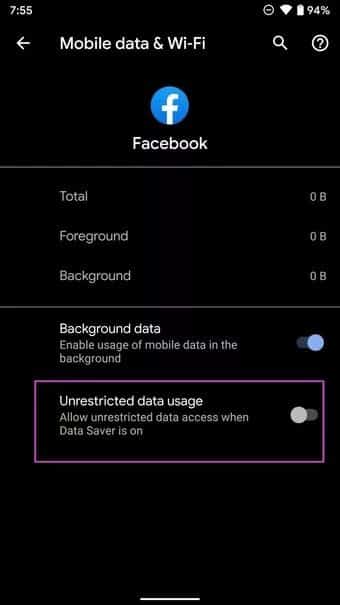
Steg 3: Aktiver bryteren Ubegrenset databruk.
7. BRUK FACEBOOK LITE (ANDROID)
Med Facebook-historier, -grupper, -sider og dusinvis av annet innhold, føles Facebook noen ganger oppblåst. Hvis Facebook-appen ikke laster inn bilder, kan du prøve Facebook Lite-appen for Android.
Last ned Facebook Lite på Android
Som navnet antyder, er Facebook Lite i utgangspunktet en nedstrippet versjon av Facebook-hovedappen på Android.
8. Åpne FACEBOOK POST i nettleseren
Hvis du har problemer med å laste opp bilder i Facebook-appen, må du kopiere lenken og åpne den i nettleseren. Alternativt kan du bla gjennom Facebook fra skrivebordet ditt også.
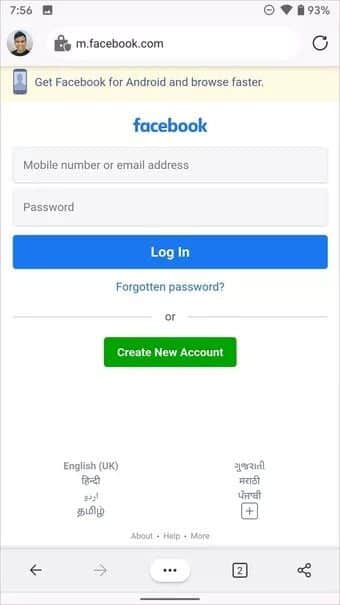
9. Oppdater Facebook-applikasjonen
Bruker du en gammel versjon av Facebook på iPhone eller Android? Dette kan være hovedfaktoren til at Facebook ikke laster inn bilder.
Du må åpne App Store eller Google Play Store og oppdatere Facebook-appen til den nyeste versjonen.
Begynn å laste opp bilder til Facebook
Facebook-avhengighet er ekte. Det kan være forvirrende å ikke laste ned applikasjonsbildene. Trinnene ovenfor skal hjelpe deg med å feilsøke problemet. Hvilket triks fungerte for deg? Lyd av i kommentarfeltet nedenfor.